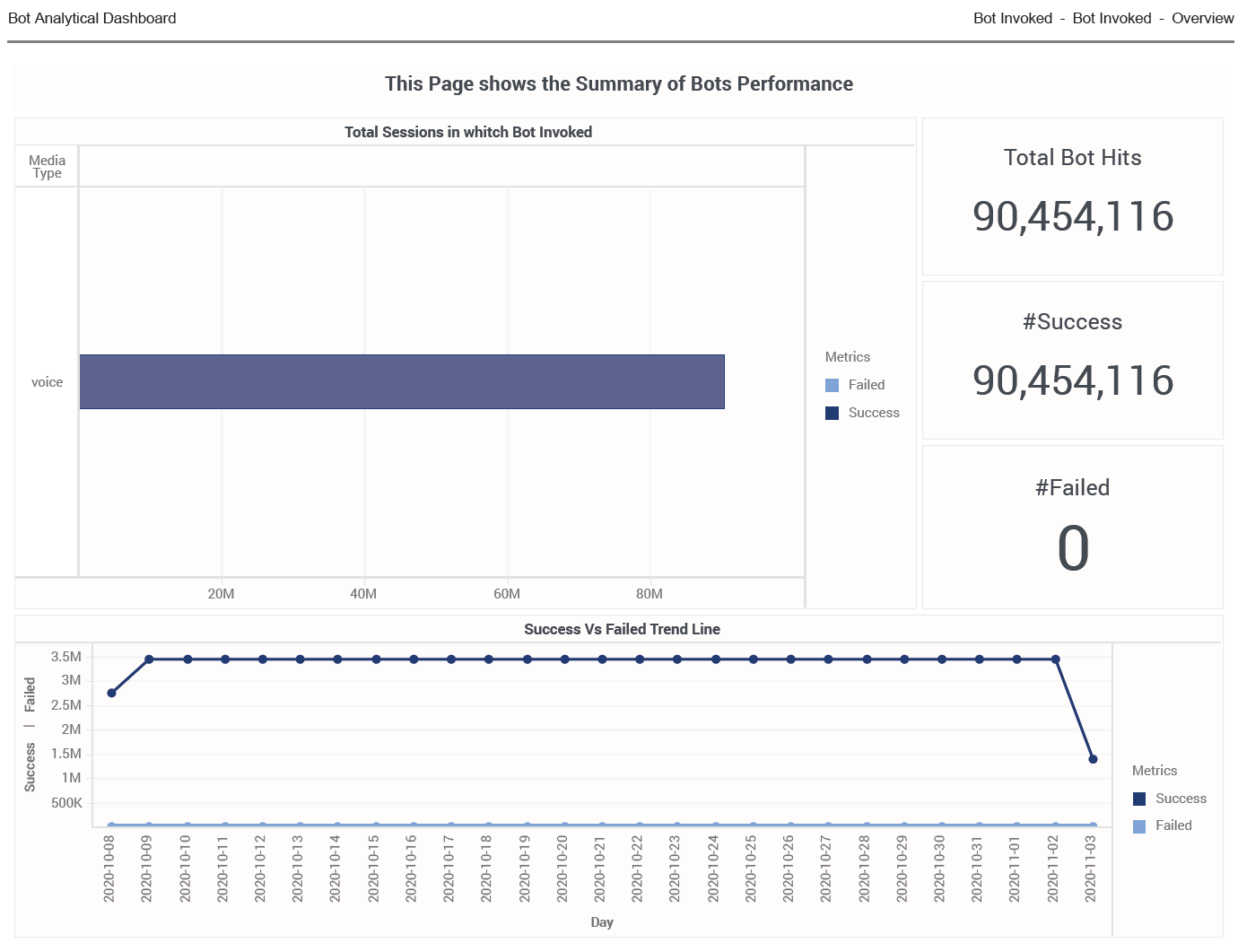Sommaire
Tableau de bord analytique de robot
Cette page explique comment utiliser le Tableau de bord analytique de robot (dossiers Tableaux de bord > et Designer >) pour en savoir plus sur l'activité des robots et sur la façon dont les robots peuvent vous aider à améliorer l'expérience client avec Genesys Designer.
Notez que le terme tableau de bord est utilisé de manière interchangeable avec le terme dossier. Les tableaux de bord/dossiers fournissent une visualisation interactive et intuitive des données, résumant les indicateurs clés de performance (ICP). Vous pouvez modifier le mode d'affichage des données de la plupart des rapports et des tableaux de bord via des fonctionnalités interactives telles que des sélecteurs, des regroupements, des widgets et des visualisations. Vous pouvez explorer les données via différents chemins d'accès, en utilisant le filtrage du texte et des données et des couches d'organisation.
Explications du Tableau de bord analytique de robot
Ce tableau de bord fournit des rapports détaillés sur l'activité du robot pendant les flux d'interactions qui impliquent des applications Genesys Designer, et compare les sessions en Libre-service avec et sans participation du robot, ce qui peut vous aider à comprendre l'impact des robots sur l'expérience client.
Le Tableau de bord analytique de robot est divisé en trois onglets :
- Onglet Libre-service avec/sans robot — Compare l'expérience client en Libre-service lorsque les robots sont présents dans/absents de l'interaction.
- Onglet Robot invoqué — Fournit des informations sur le nombre total d'invocations de robot et résume les taux de réussite et d'échec de ces invocations.
- Onglet Intention par robot — Analyse le déroulement et les résultats des interactions, dans le contexte de la participation des robots. Au cours de sa conversation avec un client, le robot tente d'identifier l'intention, c'est-à-dire ce que le client veut faire. Par exemple, le robot peut détecter que le client veut acheter un billet. Il remplit ensuite les cases (ou entités) nécessaires associées à cette intention telles que le nom du spectacle pour lequel le client veut acheter un billet, la date et l'heure auxquelles il veut y assister, etc., en demandant au client de fournir ces informations.
Pour avoir une meilleure idée de ce à quoi ressemble ce tableau de bord, consultez un exemple de sortie du tableau de bord :
SampleBotAnalyticalDashboard.pdf
Les tableaux suivants expliquent les invites que vous pouvez sélectionner lorsque vous générez le tableau de bord et les mesures qui sont représentées dans le tableau de bord :
Invites du Tableau de bord analytique de robot
| Invite | Description |
|---|---|
| Filtre date prédéfini | Dans la liste, sélectionnez une période sur laquelle établir un rapport, puis déplacez-la dans la liste Sélectionné. |
| Date de début | Sélectionnez le premier jour pour lequel rassembler des données dans le rapport. |
| Date de fin | Sélectionnez le dernier jour pour lequel rassembler des données dans le rapport. |
| Application | Sélectionnez une application sur laquelle axer le rapport. |
| Robot | Sélectionnez un robot sur lequel axer le rapport. |
| Type de média | Sélectionnez un type de média sur lequel axer le rapport. |
| Locataire | Sélectionnez un locataire sur lequel axer le rapport. |
Attributs utilisés dans le Tableau de bord analytique de robot
| Attribut | Description |
|---|---|
| Nom d'application | Cet attribut permet d'organiser les données selon l'application. |
| Jour | Cet attribut permet d'organiser les données selon la date. |
| Heure | Cet attribut permet d'organiser les données selon l'heure. |
| Intention (onglet Intention par robot uniquement) | Cet attribut permet d'organiser les données selon l'intention du client. |
| Dernière intention (onglet Intention par robot uniquement) | Cet attribut permet d'organiser les données selon la dernière intention identifiée du client. |
| Type de média | Cet attribut permet d'organiser les données selon le type de média. |
| Type de fournisseur | Cet attribut permet d'organiser les données selon le type de fournisseur. |
Mesures utilisées dans le Tableau de bord analytique de robot
Le Tableau de bord analytique de robot est divisé en trois onglets :
- Libre-service avec/sans robot
- Robot invoqué
- Intention par robot
| Mesure | Description |
|---|---|
| Onglet Libre-service avec/sans robot | |
| Durée moy robots Libre-service | Durée moyenne des sessions SDR Libre-service auxquelles les robots ont participé. |
| Durée moy sans robots Libre-service | Durée moyenne d'une session SDR Libre-service à laquelle aucun robot n'a participé. |
| Robots | Nombre total de sessions SDR dans lesquelles Libre-service a été utilisé. |
| Arrivé robot Libre-service | Nombre total de sessions SDR Libre-service auxquelles un robot a participé. |
| Arrivé Libre-service | Nombre total de sessions SDR dans lesquelles Libre-service a été utilisé. |
| Arrivé sans robot Libre-service | Nombre total de sessions SDR Libre-service auxquelles aucun robot n'a participé. |
| Durée robots Libre-service | Durée totale (en secondes) de toutes les sessions SDR Libre-service auxquelles les robots ont participé. |
| Durée Libre-service | Durée totale (en secondes) de toutes les sessions SDR Libre-service. |
| Durée Libre-service sans robot | Durée totale (en secondes) de toutes les sessions SDR Libre-service auxquelles aucun robot n'a participé. |
| Onglet Robot invoqué | |
| Participation robots | Nombre total de sessions de robot. Si un robot est invoqué plus d'une fois dans une session SDR, il est compté plus d'une fois. |
| Échec | Nombre total de sessions robot en échec. Cela indique qu'une condition a déclenché une erreur, comme l'impossibilité pour Designer de communiquer avec le robot. |
| Réussite | Nombre total de sessions de robot réussies. Cela indique que Designer a pu invoquer le robot. Une conversation avec le client a eu lieu et le robot a réussi à identifier une intention. |
| Onglet Intention par robot | |
| Abandonnées en file d'attente | Nombre total d'interactions entrées en phase Libre-service de l'application Designer, ayant demandé le Service assisté et ayant été abandonnées dans la file d'attente. |
| Abandonné en Libre-service | Nombre total d'interactions entrées dans l'application Designer en Libre-service et abandonnées sans entrer en Service assisté. |
| Durée intention moy | Temps moyen (en secondes) qui s'est écoulé pour que les intentions clients soient reconnues. |
| Durée intention | Temps total (en secondes) qui s'est écoulé pour que les intentions clients soient reconnues. |
| Reconnaissance intentions | Nombre total d'intentions clients qui ont été reconnues. Dans les sessions de SDR dans lesquelles plus d'une intention est reconnue, chacune d'entre elles est comptée. |
| Acheminées à l'agent | Nombre total d'interactions entrées en phase Libre-service de l'application Designer et ayant été acheminées plus tard vers un agent. |
| Acheminées au DN | Nombre total d'interactions entrées en phase Libre-service de l'application Designer et ayant été acheminées plus tard vers un DN. |
Pour obtenir des informations plus détaillées sur les mesures et les attributs de ce tableau de bord, ainsi que sur d'autres mesures et attributs pouvant être utilisés pour personnaliser les rapports, consultez le Guide de référence des projets Genesys CX Insights.